长沙网站定制建设邢台信都区最新通告
日前价格预测
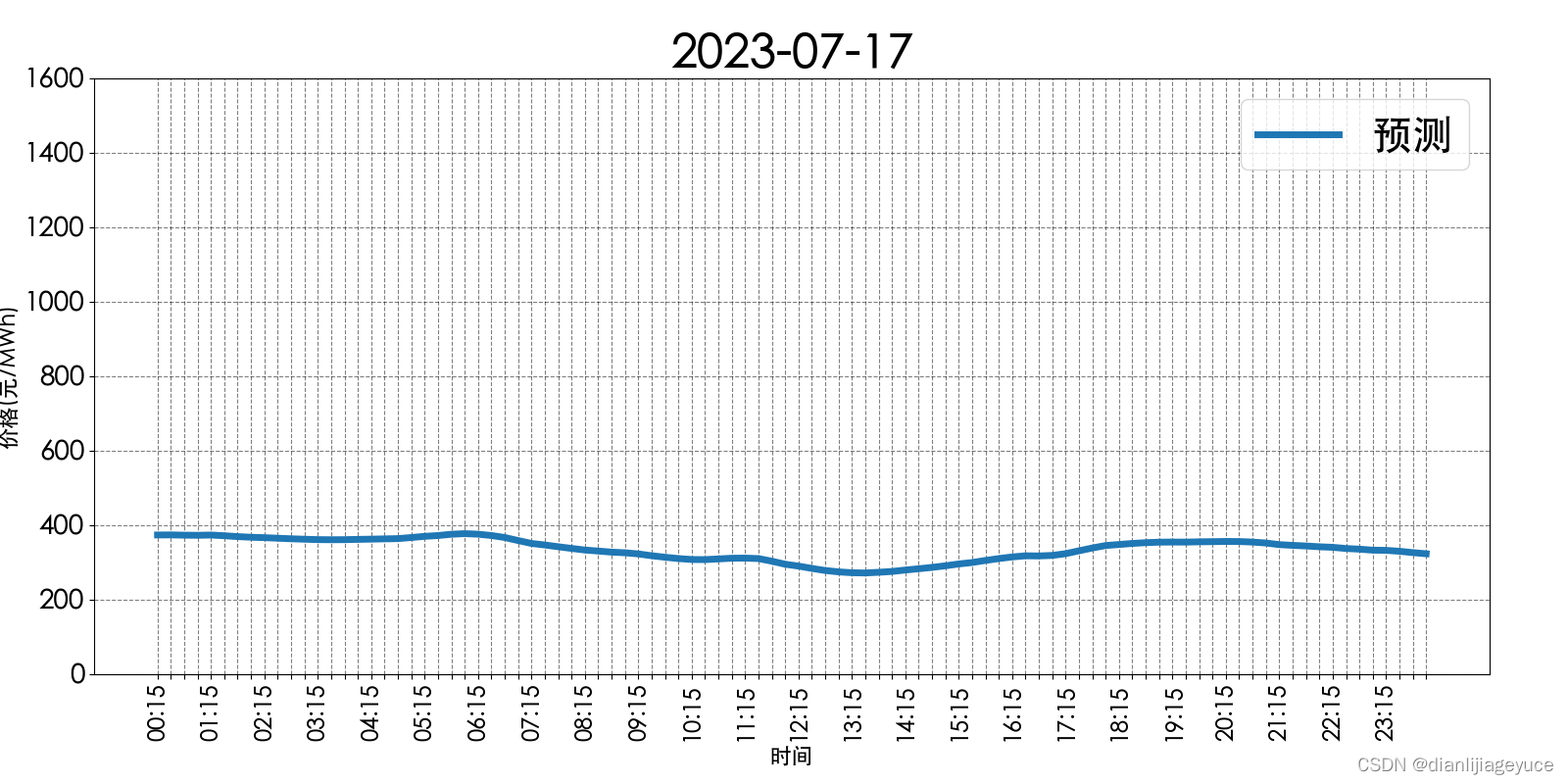
预测明日(2023-07-17)山西电力市场全天平均日前电价为335.50元/MWh。其中,最高日前电价为377.51元/MWh,预计出现在06: 00。最低日前电价为271.94元/MWh,预计出现在13: 30。
价差方向预测
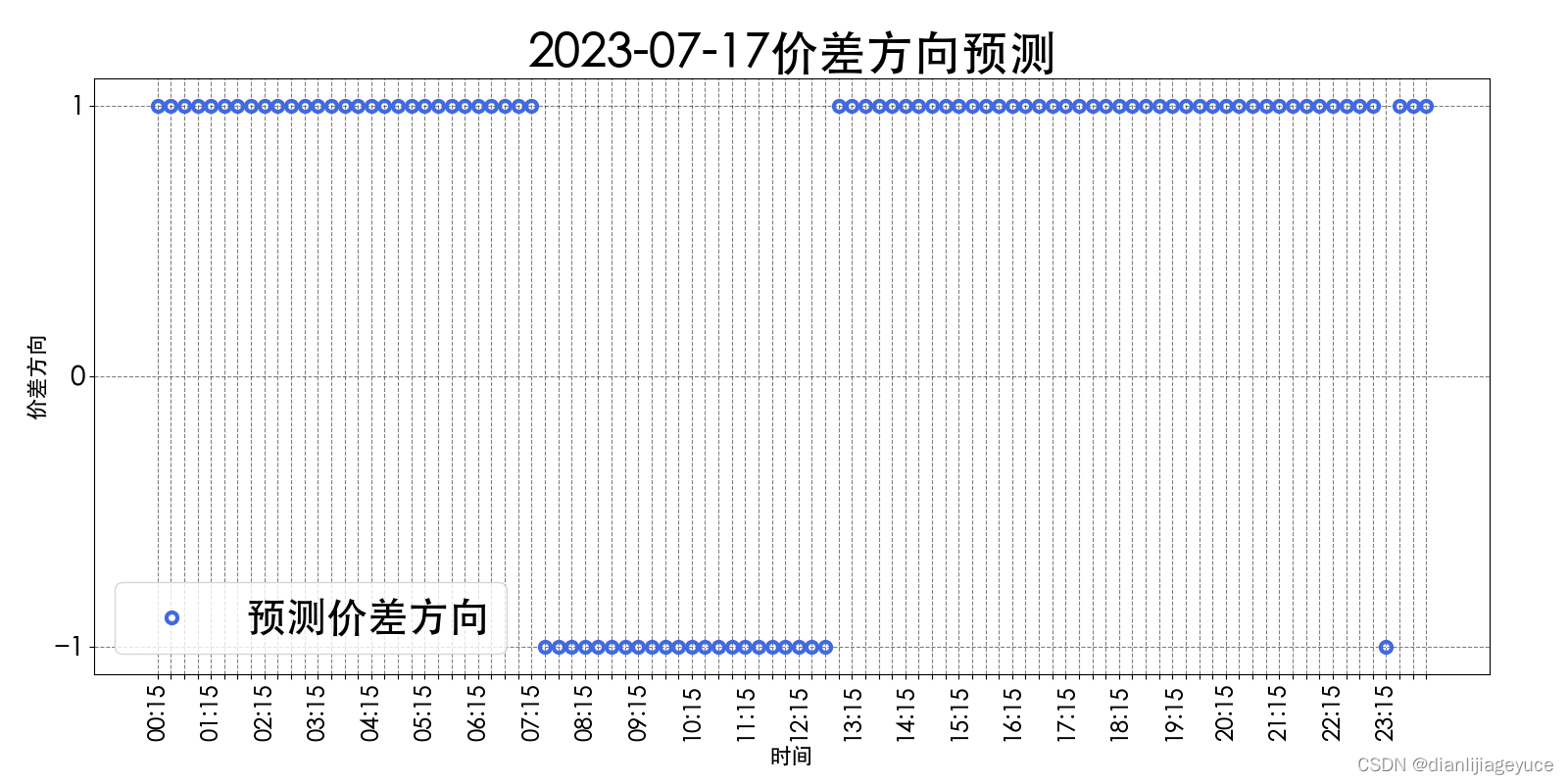
1:实时价格 > 日前价格
0:实时价格 = 日前价格
-1:实时价格 < 日前价格
注:价差代表的是原始出清价格的价差,并非最终结算价格的价差。
以上预测仅供学习参考,严禁用于商业用途。
昨日日前价格预测回顾
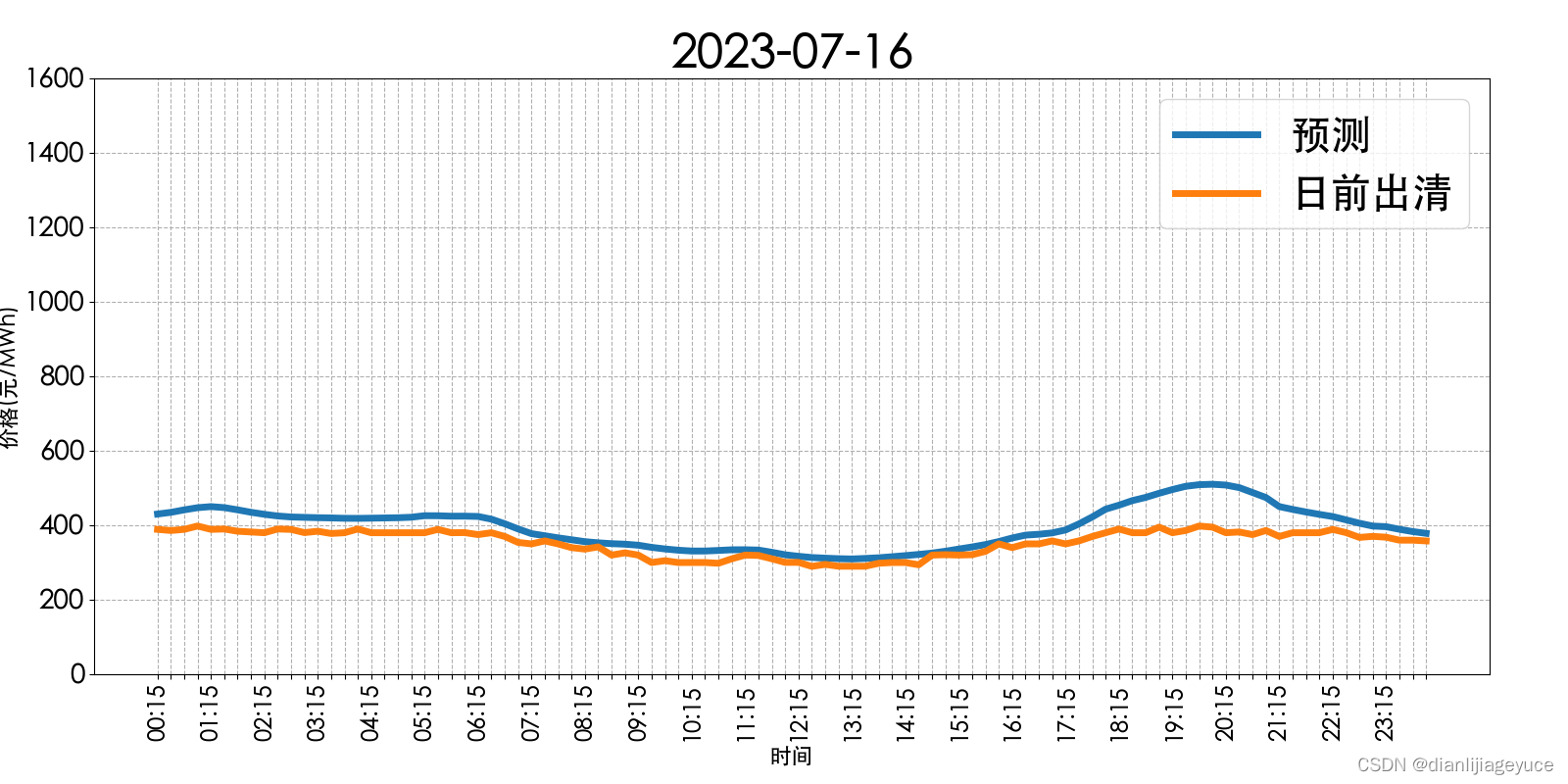
2023-07-16 全天96个点平均预测准确率88.26%,平均绝对偏差为41.55元/MWh。
